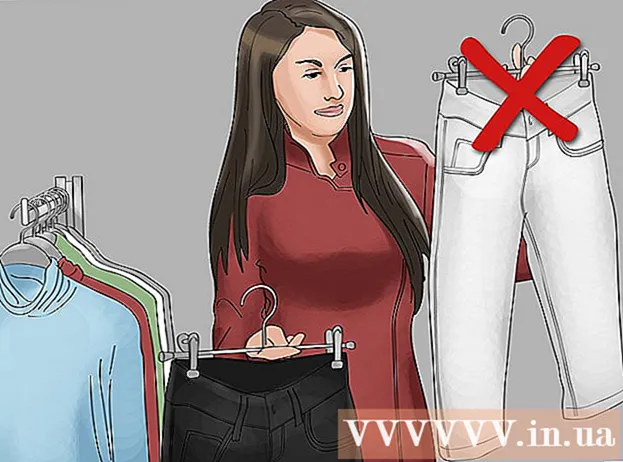Autor:
Roger Morrison
Erstelldatum:
21 September 2021
Aktualisierungsdatum:
1 Juli 2024

Inhalt
- Schreiten
- Methode 1 von 2: Koppeln Sie ein Gerät zum ersten Mal
- Methode 2 von 2: Koppeln Sie ein Gerät mit Sprachbefehlen
- Tipps
In diesem Artikel erfahren Sie, wie Sie Ihr Smartphone über Bluetooth mit Alexa koppeln, damit Sie Ihr Alexa-Gerät als Bluetooth-Lautsprecher verwenden können. Die Verwendung von Bluetooth ist auch eine bessere Möglichkeit, Podcasts anzuhören, da die Podcast-Fähigkeiten von Alexa derzeit zu wünschen übrig lassen. Es ist eine Installation erforderlich, um ein Gerät zum ersten Mal anzuschließen. Nachdem die Verbindung hergestellt wurde, können Sie die Verbindung problemlos nur mit Ihrer Stimme wiederherstellen. Denken Sie daran, dass Alexa noch nicht auf niederländische Sprachbefehle reagiert. Sie müssen daher auf Englisch oder Deutsch sprechen.
Schreiten
Methode 1 von 2: Koppeln Sie ein Gerät zum ersten Mal
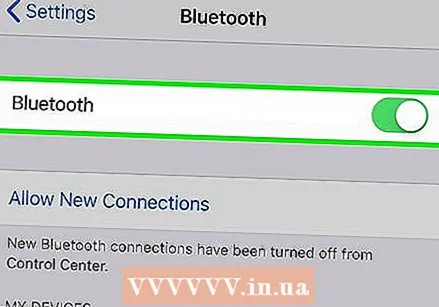 Schalten Sie Bluetooth auf Ihrem Telefon ein. Öffnen Sie Ihr Smartphone, öffnen Sie die Einstellungen-App und gehen Sie zu den Bluetooth-Einstellungen.
Schalten Sie Bluetooth auf Ihrem Telefon ein. Öffnen Sie Ihr Smartphone, öffnen Sie die Einstellungen-App und gehen Sie zu den Bluetooth-Einstellungen. - "Unter Android": Öffnen Sie die Einstellungen
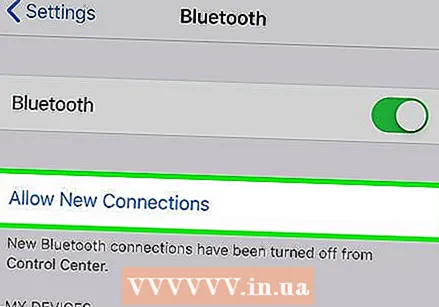 Stellen Sie sicher, dass Ihr Gerät erkannt werden kann. Manchmal wird dies auf bestimmten Geräten als "Pairing-Modus" bezeichnet. Die meisten Telefone werden automatisch erkannt, nachdem Sie Bluetooth auf der Seite mit den Bluetooth-Einstellungen aktiviert haben.
Stellen Sie sicher, dass Ihr Gerät erkannt werden kann. Manchmal wird dies auf bestimmten Geräten als "Pairing-Modus" bezeichnet. Die meisten Telefone werden automatisch erkannt, nachdem Sie Bluetooth auf der Seite mit den Bluetooth-Einstellungen aktiviert haben. - Wenn Sie versuchen, Bluetooth-Lautsprecher oder etwas anderes ohne Bildschirm zu koppeln, lesen Sie bitte das Handbuch, um zu erfahren, wie Sie den Pairing-Modus aktivieren.
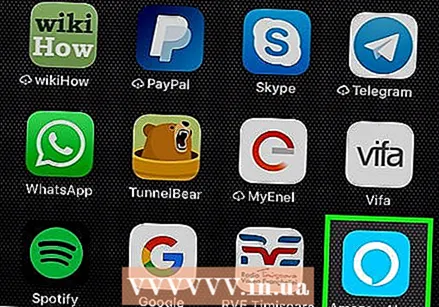 Öffnen Sie die Alexa-App. Das Symbol ist eine blaue Sprechblase mit einem weißen Rand.
Öffnen Sie die Alexa-App. Das Symbol ist eine blaue Sprechblase mit einem weißen Rand. 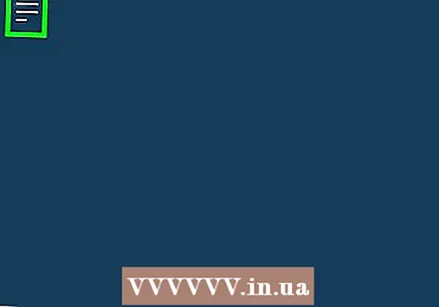 Drücken Sie ☰. Dieses dreizeilige Symbol befindet sich in der oberen linken Ecke.
Drücken Sie ☰. Dieses dreizeilige Symbol befindet sich in der oberen linken Ecke. 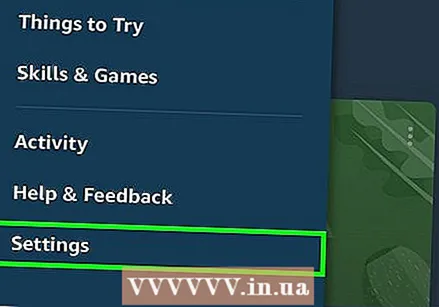 Drücken Sie die Einstellungen. Dies ist die vorletzte Option.
Drücken Sie die Einstellungen. Dies ist die vorletzte Option. 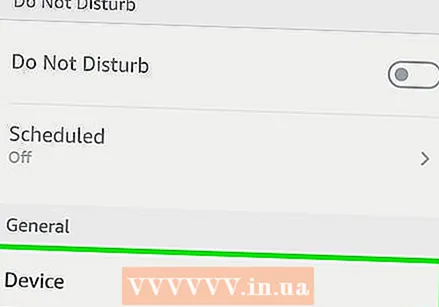 Drücken Sie Ihr Alexa-Gerät. Wählen Sie das Alexa-Gerät aus, z. B. das Echo, das Sie mit Ihrem Telefon koppeln möchten.
Drücken Sie Ihr Alexa-Gerät. Wählen Sie das Alexa-Gerät aus, z. B. das Echo, das Sie mit Ihrem Telefon koppeln möchten. 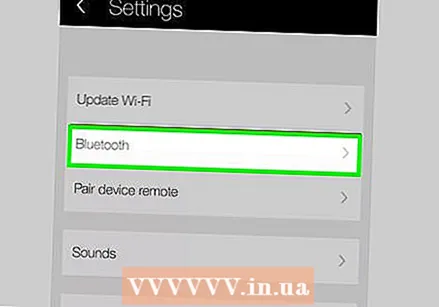 Drücken Sie Bluetooth.
Drücken Sie Bluetooth. Drücken Sie Koppeln Sie ein neues Gerät. Dies ist der große blaue Knopf. Die Alexa-App sucht nach Bluetooth-Geräten in der Nähe.
Drücken Sie Koppeln Sie ein neues Gerät. Dies ist der große blaue Knopf. Die Alexa-App sucht nach Bluetooth-Geräten in der Nähe. 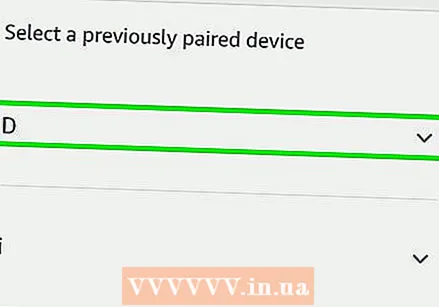 Drücken Sie auf den Namen Ihres Geräts, wenn es angezeigt wird. Wenn Sie den Namen Ihres Geräts oder Telefons sehen, drücken Sie darauf. Das Gerät wird mit Ihrem Alexa-Gerät gekoppelt und mit ihm verbunden.
Drücken Sie auf den Namen Ihres Geräts, wenn es angezeigt wird. Wenn Sie den Namen Ihres Geräts oder Telefons sehen, drücken Sie darauf. Das Gerät wird mit Ihrem Alexa-Gerät gekoppelt und mit ihm verbunden. - Nach dem Pairing können Sie das Gerät mit Ihrer Stimme verbinden und trennen, ohne die Alexa-App zu benötigen.
- "Unter Android": Öffnen Sie die Einstellungen
Methode 2 von 2: Koppeln Sie ein Gerät mit Sprachbefehlen
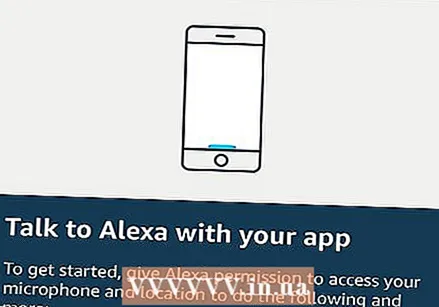 Sag "Alexa". Sagen Sie den Weckbefehl, um Alexa zu wecken, und sie wird auf Ihren nächsten Befehl warten.
Sag "Alexa". Sagen Sie den Weckbefehl, um Alexa zu wecken, und sie wird auf Ihren nächsten Befehl warten. - Der Standard-Weckbefehl ist "Alexa". Wenn Sie dies jedoch in "Echo", "Amazon" oder etwas anderes geändert haben, müssen Sie den zuvor festgelegten Weckbefehl verwenden.
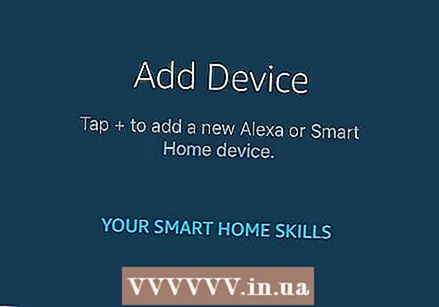 Bitten Sie Alexa, sich mit Ihrem Telefon zu koppeln. Sagen Sie "Alexa, Bluetooth koppeln" und Alexa stellt eine Verbindung zum Gerät her. Alexa stellt nur eine Verbindung zu einem Gerät her, das erkannt wird, weil es zum ersten Mal mit der Alexa-App gekoppelt wurde.
Bitten Sie Alexa, sich mit Ihrem Telefon zu koppeln. Sagen Sie "Alexa, Bluetooth koppeln" und Alexa stellt eine Verbindung zum Gerät her. Alexa stellt nur eine Verbindung zu einem Gerät her, das erkannt wird, weil es zum ersten Mal mit der Alexa-App gekoppelt wurde. - Wenn mehr als ein Bluetooth-Gerät verfügbar ist, das Alexa erkennt, versucht Alexa normalerweise, eine Verbindung zu dem Gerät herzustellen, mit dem sie zuletzt verbunden war.
 Bitten Sie Alexa, die Verbindung zu Ihrem Gerät zu trennen. Trennen Sie die Verbindung, indem Sie "Alexa, trennen" sagen, und Alexa trennt alle verbundenen Bluetooth-Geräte.
Bitten Sie Alexa, die Verbindung zu Ihrem Gerät zu trennen. Trennen Sie die Verbindung, indem Sie "Alexa, trennen" sagen, und Alexa trennt alle verbundenen Bluetooth-Geräte. - Sie können auch "Unpair" anstelle von "Disconnect" verwenden.
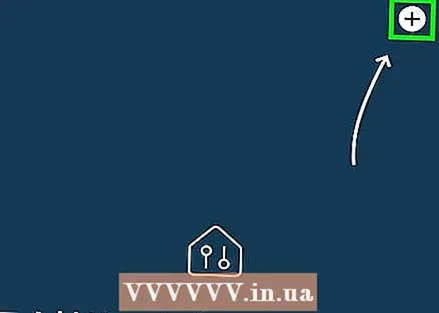 Wenn Sie Probleme beim Herstellen einer Verbindung haben, verwenden Sie die Alexa-App. Wenn Sie mehr als ein Bluetooth-Gerät haben und Probleme haben, mithilfe von Sprachbefehlen eine Verbindung zu einem bestimmten Gerät herzustellen, wählen Sie mit der Alexa-App das Gerät aus, zu dem Sie eine Verbindung herstellen möchten.
Wenn Sie Probleme beim Herstellen einer Verbindung haben, verwenden Sie die Alexa-App. Wenn Sie mehr als ein Bluetooth-Gerät haben und Probleme haben, mithilfe von Sprachbefehlen eine Verbindung zu einem bestimmten Gerät herzustellen, wählen Sie mit der Alexa-App das Gerät aus, zu dem Sie eine Verbindung herstellen möchten.
Tipps
- Wenn Sie Schwierigkeiten haben, eine Verbindung herzustellen, stellen Sie sicher, dass das Echo nicht zu weit von Ihnen entfernt ist.